Lorsque vous utilisez un classeur dans le navigateur, vous consultez des données natives ou externes. Les données natives sont stockées directement dans le classeur et ne requièrent pas de connexion de données externe. À l’inverse, les données externes sont stockées ailleurs, par exemple sur un serveur, et nécessitent une connexion à une base de données externe.
Que se passe-t-il lors de l’actualisation des données externes
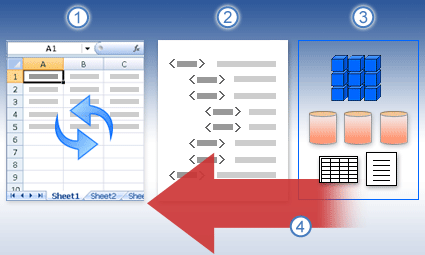
1. Un utilisateur lance une opération d’actualisation pour accéder à la version la plus récente des données.
2. Des connexions sont établies à une source de données externes utilisées dans le classeur.
3. De nombreux workbooks contiennent des connexions à plusieurs sources de données, telles que les cubes stockés dans SQL Server Analysis Services, les tables stockées dans SQL Server, les données disponibles via un flux de données OData, etc.
4. Selon la connexion des données et la configuration de l’environnement, le classeur se met à jour pour obtenir les données les plus récentes.
Important : Selon la configuration de votre environnement, vous pouvez être ou non en mesure d’actualiser les données d’un classeur affiché dans une fenêtre de navigateur. Par exemple, la possibilité d’actualiser des données externes dépend, en grande partie, de la manière Excel Services est configurée. Pour plus d’informations, contactez un SharePoint administrateur.
Actualisation des données en mode Affichage et en mode Édition
Si vous affichez un classeur dans une fenêtre de navigateur et que vous souhaitez actualiser les données, vous pouvez généralement passer par le mode Affichage ou le mode Édition.
|
Mode Affichage Lorsque vous actualisez un classeur en mode Affichage, vous mettez simplement à jour les données affichées dans celui-ci. Vous pouvez effectuer ceci dans une fenêtre de navigateur ou dans Excel, en mode Lecture seule (et non en mode Édition). Dans ce cas, le classeur n’est pas suivi en tant que fichier modifié. Ainsi, à l’emplacement de stockage du classeur, vos informations d’identification n’indiquent pas que vous avez modifié récemment le classeur. |
Mode Édition Lorsque vous actualisez un classeur en mode Édition, vous ouvrez le classeur pour modification (dans une fenêtre de navigateur ou dans Excel). Le classeur est suivi en tant que fichier modifié. Ainsi, vos informations d’identification indiquent que vous avez récemment modifié le classeur. Si vous modifiez un manuel et que vous actualisez les données, vos modifications sont enregistrées automatiquement après l’actualisation des données. Toute personne autorisée à afficher le classeur peut voir vos modifications dès que le classeur est enregistré. |
Définition des options d’actualisation des données dans Excel
Vous devez utiliser Excel pour définir les connexions aux données externes pour un classeur. Vous ne pouvez pas définir ces paramètres quand vous affichez un classeur dans une fenêtre de navigateur. Les paramètres spécifiés à l’aide d’Excel sont préservés quand vous publiez un classeur sur un bibliothèque SharePoint.
Pour spécifier des options d’actualisation des données, choisissez le bouton Propriétés d’une connexion de données spécifique dans Excel. Le tableau suivant présente une brève description de plusieurs options d’actualisation de données que vous pouvez sélectionner.
|
Option d’actualisation |
Description |
|---|---|
|
Actualiser toutes les __ minutes |
Le classeur tente d’actualiser les données à intervalles spécifiés (en minutes). |
|
Actualiser les données lors de l’ouverture du fichier |
À l’ouverture du classeur, celui-ci tente automatiquement d’actualiser les données. |
|
Actualiser cette connexion à la commande Actualiser tout |
Si cette option est sélectionnée, les données sont actualisées lorsque vous ou d’autres utilisateurs cliquez sur le bouton Actualiser tout. Si cette option est désélectionnée, cette connexion n’actualise pas les données lorsque vous ou d’autres utilisateurs cliquez sur le bouton Actualiser tout. Cela est utile lorsque vous souhaitez éviter les erreurs d’actualisation des données, telles que les erreurs de délai d’délai d’accès pour une connexion particulière Excel Services. |
Que faire en cas d’échec de l’actualisation des données
Selon la configuration de votre environnement, il peut arriver que l’actualisation des données ne se produise pas. Par exemple, si quelqu’un a créé un classeur qui utilise des connexions de données externes sécurisées à des serveurs locaux, il est probable que ces connexions de données ne fonctionnent pas dans Microsoft 365. S’il vous arrive de ne pas pouvoir actualiser les données dans une fenêtre de navigateur, essayez d’ouvrir le classeur dans Excel.
Vous pouvez également contacter un SharePoint administrateur de compte.










